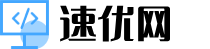中心型画面简洁大气,利用视觉中心突出中心物体。中轴布局采用轴对称,保持中心布局突出主体,同时增强设计的影响。第1步和液体感的页首和页脚一样,渐变通常是web2.0设计风格的标志。第2步在Photoshop中创建新文档。在Photoshop中打开这个图片,选择编辑定义图案,为图案命名。第7步将前景色设置为#545557,背景色设置为#1e211f。现在选择第4步的图层,将图层混合模式更改为正片叠底。然后选择JPG格式和合适的品质。

常见网页模板设计版式类型有哪些呢?
在网页模板设计中,页面的排版是重中之重,布局设计不当会影响浏览网页的体验。同样的素材使用不同的设计排版方式,也会让页面设计风格发生翻天覆地的变化。所以,清楚如何设计页面版式,能提早确定各元素布局的位置。有5种常见网页模板设计版式类型,分别有:中心型、中轴型、分割型、倾斜型、骨骼型,下面给大家今天介绍一下。
中心型
画面简洁大气,利用视觉中心突出中心物体。中心布局聚焦视线,突出主体。设计时,文本元素较少,可以尝试在显示主体清晰时使用。
中轴型
图片水平或垂直排列,水平排列使图片稳定、和平;垂直排列将带来强烈的运动。文本配备在上、下、左、右两侧。中轴布局采用轴对称,保持中心布局突出主体,同时增强设计的影响。电子商务海报设计通常用于中轴型板式。
分割型
将整个图片分成两个或两个以上的部分,分别安排图片、副本、图片往往更具影响力,副本可以发挥辅助解释的作用。此外,分离区域的大小也可以反映图片各部分的主要和次要关系,但也有利于加强图片元素之间的比较。分离线也有助于在一定程度上引导用户的视线。
倾斜型
通过主题或整体图片的倾斜,导致图片强烈的动态和不稳定因素,使图片具有强烈的节奏,刺激视觉。如果图片太僵硬,或者图片需要节奏,不稳定,视觉影响,你可以尝试让整个图片,或图片的元素倾斜,会有意想不到的效果。
骨骼型
是一种标准化、合理的分离方法,具有有序的图形排列和显示,并以高度有序和严格的方式显示图形和文本。在设计中,涉及的文字较多,可以考虑骨骼排版,错误率较低。然而,骨骼排版设计的缺点是单一,变化少,难以突出一个主题。如果你想改变骨骼的设计板式,你可以尝试添加一些上面提到的其他设板式。
网页模板设计是一种经验累积的技术,具有固定的理论形式和各种表达形式。更多的使用可以感受到自己的特点,但也可以是不同的网页模板设计布局相互而成。希望在网页模板设计过程中对大家有帮助。
网页模板网页设计网站版式网站设计ps模板-如何用PS制作网页模版
ps怎么设计网页模板ps怎么设计网页模板?ps怎么设计网页模板?我们在看网站的时候会发现设计师们也越来越注重模式设计,不同的网站设计风格,需要不同的设计思路,网站的设计需要什么要求呢?接下来小编就带大家来看看网页的设计方法。在网站设计中使用字体的步骤。首先,我们需要先确定一个网站的类型和类型。如果是企业网站,我们就需要将网站的内容编写成标题、副标题和正文,然后根据内容的主题来设计网站的页面,同时也要注意网站中的字体的统一性。如果是商城网站,我们应该使用衬线体、手写体、圆角矩形体、粗体、倾斜体等。另一种简单的网页形式,如站酷、淘。最主要的是表现网站的内容。这是因为其他网站从来也不是为了好看而设计的,都是为了让用户感到舒适。
用Photoshop设计漂亮的网页页脚模板本文介绍一篇制作网页页脚的PS教程,这个页脚的设计很有层次感,同时用网格空格背景纹理修饰,是一个十分漂亮的网页页脚。
自从Web2.0冲击互联网以来,页脚就变得比以前任何时候都显得重要了,出现了许多非常漂亮的页脚设计。在这个教程中,我将会教给你如何在Photoshop中创建一个简洁、光滑的网站页脚。
页脚
这就是我们将要创建的页脚。点击下面的截图查看原图。
第1步
和液体感的页首和页脚一样,渐变通常是web2.0设计风格的标志。在这个教程中我们将使用到一组模拟3D材质的渐变文件包。你可以从excellentDezinerFolio得到这个文件包。点击这里下载渐变文件包。
第2步
在Photoshop中创建新文档。我自己创建了一个大的文件,1440像素X900像素大小(以适应我的17英寸显示屏的笔记本)。当然,实际上你的页脚不应该这么大,虽然它可以很好的模拟出当你的浏览器窗口被拖拽后的情况。
选择一个背景颜色,在我的这个例子中,背景色是一个简单的从#b0b0b0到#e1e1e1的渐变色。按住Shift键,创建一个垂直的从上到下的渐变。
第3步
你将要创建什么样的布局在网页设计中是非常重要的。也就是在流式布局(可以自适应浏览器大小的布局)和固定宽度布局(在web2.0风格的网站中固定宽度布局经常会是居中的)之中作出选择。我们的这个页脚将会是一个固定宽度布局的页脚,大小为760像素X420像素。这个尺寸会保证即使在800像素X600像素大小的屏幕上,也叫也会正确的显示出来。
如下所示使用网格来你的网站的大小。注意如果你想创建一个适合于1024像素x768像素屏幕大小的布局,那么将你的网格定义在955像素X600像素的区域。
第4步
虽然我们的页脚是固定宽度,我们仍然希望页脚能够填满整个页面。为了实现这个目的,我们会用到我在Photoshop中制作的仿金属材质的图案。点击这里下载此图案。在Photoshop中打开这个图片,选择编辑定义图案,为图案命名。
现在创建一个新的文档,1440像素宽,86像素高,选择编辑填充命令,选择我们刚才创建的图案。全选(Ctrl+A),然后将图片剪切、粘贴到我们的第一个文档的底端,我们将会得到如下的结果。
第5步
现在是时候使用第1步中那漂亮的渐变文件包了。创建一个新的图层,使用矩形选区工具(M)创建一个100%文档宽度的,21像素高的选区。选择渐变工具(G),然后选择一个漂亮的渐变,我选择的是”Black5-Gloss”,现在按住Shift键在矩形选区内画一条垂直的线,创建这个渐变。
将创建好的形状移动到第4步中创建的形状的上方。你应当得到和下图显示的图片类似的结果。
第6步
现在我们给第5步创建的图层添加上阴影效果。
第7步
将前景色设置为#545557,背景色设置为#1e211f。在第4步创建的图层下创建一个新的图层。使用选区工具选取第4步图层的内容。选择渐变工具,选择第一个渐变(前景和背景色的结合),按住shift键,在选区上画出一个垂直的渐变。现在选择第4步的图层,将图层混合模式更改为正片叠底。
第8步
在所有图层上方创建一个新的图层,在参考线中间画一个颜色为#dfdfdf的圆角矩形。在图层上右击,点击混合选项,给矩形创建一个投影效果。然后在效果图层上右击,选择创建图层,这样会将投影效果分离为一个单独的图层。
现在你已经有了矩形图层和阴影图层,移动并且改变阴影的大小直到得到如下图的效果。你可以按下Ctrl+T来调出变换工具,然后右击,选择透视,向内拖拽顶部的两个手柄。也可以将阴影向下方移动,使用柔软画笔的橡皮擦工具将上方边缘的阴影擦掉。
第9步
最后添加文字、版权信息和你的logo完成设计。
第10步
为了在html文件中使用页脚,只需将文字移除(文字将会在html中添加),如下图所示剪切背景图片,然后将其粘贴到一个新的文件中。就像在Photoshop中那样,这个图案将会在CSS文件中使用背景图片属性来实现。这就是为什么我们要将图片剪切到这么小,为的是以小的文件得到更好的效果。
要剪切页脚只需要在参考线内选择图片的内容,然后将其剪切并粘贴到一个新的文件中。
选择存储存储为网页和设备命令来保存这两张图片。然后选择JPG格式和合适的品质。JPG格式和PNG格式都是存储图片的很好的格式,他们可以保存很多的颜色。GIF格式最好用于颜色简单的图片。这种不同的用法是由于不同的算法得来的。
最终的页脚
如何用PS制作网页模版设计一个尺寸后,就直接设计内容就可以,注意不要合并任何图层,文字可以拿一些常用的字代替。
都做完后,保存成PSD和JPEG两种格式。前者就是模板,后者就是网上的预览!